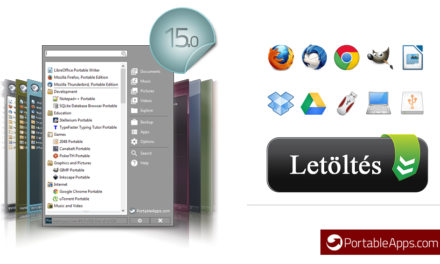下次复制到手机时请考虑这一点!

根据评论,一个相对普遍的担忧是我们的计算机无法通过 USB 连接看到我们智能手机的存储。 下面的方法解决了这个问题。

内容 表演
FTP服务器
我们为上述情况提供了一个无限简单的解决方案。 此外,该实现非常实用,即使数据连接中没有 gikers,您也可以使用它。 真的会是一记耳光,毕竟,我们为什么要把事情不必要地复杂化,对吧? 该方案本身在 Android 和 iOS 上都是可行的,您不必坚持使用我们推荐的程序,因为您可以在 Play 商店中找到十几个类似的程序。 无论如何,我们在匈牙利语中发现的这种操作是免费的 - 翻译成本有点低 - 没有广告,也可以强烈推荐给初学者。 脱粒够了,让我们现在开始吧!

我们将在我们的 android 设备上运行一个 FTP 服务器,然后从 PC 连接到它。 如果一开始听起来有点吓人也没关系,因为我们将一步一步地写下所有内容。 首先,确保您在 WiFi 网络上,然后从 Play 商店下载一个名为 WiFi FTP 服务器的应用程序 - 目前最新版本是 1.7.4。 你感觉不错,这样就创建了服务器环境,我们用无线连接代替USB上的文件操作,正好是WiFi。
该程序已经可以通过基本设置很好地使用,因此没有必要破解其中的所有内容。 只需点击“开始”按钮,然后查看您的电话已分配的 IP 地址。 目前对我来说这是 192.168.43.1,应该记住这个地址。 您还需要连接端口号,默认为 2221。

现在只剩下一步了。 打开 Windows 资源管理器(我的电脑/本电脑),然后在地址栏中输入程序中显示的 IP 地址,按照以下模式:
ftp://192.168.43.1:2221
看到奇迹了,按回车键后马上就会出现手机的文件系统,方便我们进行复制、删除等操作。 你也不必担心操作的速度,我有一个非常糟糕的 WiFi 路由器,但即便如此,4-5 MB / s 的写入速度也是可用的。 完成后,关闭窗口然后停止程序 - 不这样做并不是致命的罪过,至少在您的家庭 (!) 网络上。
最后,这里有一些提示可以帮助您:
- 在 WiFi FTP 服务器的设置中,我们可以重写端口号,例如到 2018 年,这将更容易记住。
- 如果您总是想引导至特定文件夹,请配置根文件夹选项(如上图)。
- 如果您使用正确的密码保护您的 WiFi 网络,您可以安全地使用匿名访问选项,但您也可以使用特定的用户名/密码对保护您的设备。 您还可以通过使用 FTP over SSL (FTPS) 来提高安全性 - 上图。
- 在“我的电脑”上,您还可以将服务器添加为网络位置(上面有一个简短的动画),因此您不必总是输入地址。 另一种解决方案是FTP客户端,这里不得不提一下Filezilla这个名字,也是说匈牙利语的。 导航到“文件”菜单、“最喜欢的地方”,您可以在其中填写相应字段后单击连接。
下载:
WiFi FTP 服务器(Medha 应用程序)
- 更新时间:2018 年 8 月 XNUMX 日
- 大小:1,9 MB
- 安装:100+
- 当前版本:1.7.4
- 要求:Android 4.0 及更高版本
- 评论:4,5 分 (2)
我们希望您不再在使用本指南访问手机时遇到问题。 如果您被困在某个地方,请立即告诉我们!